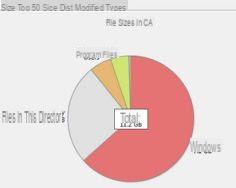 Cuando compra una PC, dentro está el disco duro, el disco duro en el que se escriben los datos y archivos. En los últimos años, estos discos duros se han vuelto cada vez más grandes en términos de Gigabytes y cada vez ingresan más datos. Lo cierto es que tanto los que poseen una PC más antigua como los que, a pesar de tener discos duros grandes y modernos, suelen estar frente a la computadora, instalando y descargando archivos de gran tamaño como películas o videojuegos o programas y aún ocupan el espacio disponible. .
Cuando compra una PC, dentro está el disco duro, el disco duro en el que se escriben los datos y archivos. En los últimos años, estos discos duros se han vuelto cada vez más grandes en términos de Gigabytes y cada vez ingresan más datos. Lo cierto es que tanto los que poseen una PC más antigua como los que, a pesar de tener discos duros grandes y modernos, suelen estar frente a la computadora, instalando y descargando archivos de gran tamaño como películas o videojuegos o programas y aún ocupan el espacio disponible. .Para comprobar el uso del disco duro, puede utilizar la sencilla herramienta predeterminada de Windows cuando hace clic con el botón derecho del ratón desde su unidad local, pero esa información muestra datos casi inútiles. Lo que realmente necesita es una herramienta que ofrezca evidencia de los archivos más grandes y su posición en el camino que, si son inútiles o no se utilizan, se eliminarán. El problema no es trivial porque Windows es un sistema compuesto por muchas carpetas y muy a menudo algunos archivos grandes se colocan en rutas y subcarpetas que una persona normal nunca miraría.
En otro post vimos como liberar espacio en disco automáticamente, pero debemos especificar que muchos archivos grandes no son detectados por este software y hay que buscarlos y eliminarlos manualmente.
Veamos entonces yo el mejor software que comprueba el espacio en disco, tanto el usado como el no usado, dando una evidencia gráfica de las carpetas más grandes, los archivos más pesados y sus rutas, para que puedas verlos inmediatamente y, si es necesario, borrarlos.
Primero que nada, veamos como Ventanas 10, al abrir Configuración> Sistema> Almacenamiento, puede ver el espacio en disco ocupado por las diferentes categorías de archivos. Pulsando sobre la App puedes descubrir los programas más grandes mientras que pulsando sobre Otros puedes ver las carpetas con mayor tamaño y con más archivos en su interior. Los gráficos son buenos, pero no completos.
1) SpaceSniffer una pequeña herramienta portátil, que no necesita instalación, que solo tienes que empezar para hacer que escanee todos los archivos de tu disco duro. Destaca las carpetas y subcarpetas más grandes y, haciendo doble clic en una de ellas, ofrece todos los detalles sobre el espacio utilizado. También hay opciones para mostrar el espacio indetectable (espacio desconocido) y el espacio vacío (espacio libre). La utilidad práctica de la herramienta proviene de sus gráficos nítidos que facilitan la búsqueda de los archivos más grandes de un vistazo.
2) Catalejo es una de las mejores herramientas para verificar gráficamente cómo se usa el espacio en disco, cuáles son los archivos más grandes y también para identificar archivos duplicados para que puedan ser eliminados.
3) Ablessoft FolderVisualizer en cambio, es un programa más rico y más grande con el que ver el espacio ocupado por cada carpeta y directorio en la PC. Un escaneo de disco analiza el espacio mostrando una lista completa de archivos y carpetas para identificar qué datos se pueden eliminar para liberar espacio. La información se muestra en una variedad de formatos, incluidos gráficos circulares. Puede ver los primeros 100 archivos más grandes y hay representaciones gráficas y estadísticas muy útiles para un análisis completo. Es capaz de analizar discos duros internos y externos, incluidas memorias USB.
4) TreeSize funciona más a fondo y tiene gráficos completamente diferentes. El gráfico circular es muy detallado y parece diseccionar el disco duro real. Esto resalta las carpetas y subcarpetas más grandes para encontrar qué archivos tienen el tamaño más grande. El objetivo siempre es ver cómo se usa el disco duro y cuánto espacio hay disponible para cargar nuevos archivos. Entre la información estadística muy numerosa, también se encuentra la que da información sobre los clusters de discos, su tamaño y su implicación en el espacio utilizado o no del disco duro. Luego, otras funciones le permiten buscar con diferentes filtros, resaltando los archivos más grandes, aquellos con las rutas o nombres más largos, carpetas con más archivos dentro y mucho más.
5) Clasificador de discos le permite ver archivos y carpetas gráficamente y ver la lista de todos los elementos clasificados por varias categorías. Los filtros facilitan la visualización de solo ciertos tipos de archivos, como solo aquellos que tienen un tamaño de entre 100 MB y 1 GB, o archivos .exe o aquellos que no se han utilizado durante dos o más años.
6) JDiskReport es un software diseñado para ver informes visuales sobre el uso de tu disco duro y en carpetas individuales y es muy útil para comprobar si hay archivos muy grandes que ocupan espacio.
7) Xinorbis También es un programa muy bueno que ofrece gráficos para verificar el uso del disco y el espacio utilizado por archivos y carpetas individuales.
8) TreeSize es un sencillo programa que permite visualizar gráficamente el espacio que ocupa cada carpeta.
9) RidNacs es una herramienta que agrega el elemento de visualización del espacio en disco al menú de opciones del botón derecho. La indicación gráfica del espacio que ocupa cada archivo es muy útil para saber cuáles son los archivos más grandes.
10). Analizador HD by TweakNow es un excelente programa para ver el espacio ocupado en el disco duro y analizarlo gráficamente. Puede agrupar archivos por tipo y ver, por ejemplo, cuánto espacio ocupan sus imágenes, videos, música, etc.
11). WinDirStat es una herramienta muy conveniente para ver el espacio que ocupan los archivos y carpetas y analizar su distribución en modo de árbol gráfico.
12). WizTree es un visor gráfico del espacio ocupado en el disco (o particiones NTFS) por archivos y carpetas en una PC con Windows y es perfecto para reconocer inmediatamente cuáles son los más grandes.
13) Otros programas y herramientas de Windows para averigüe el espacio ocupado en el disco duro y busque archivos recientes y grandes, Estoy en otra página.
Finalmente recuerdo que, para un buen mantenimiento del disco duro es muy útil utilizar el herramienta de desfragmentación, diferente y más eficiente que la proporcionada por Windows.
En otro artículo vimos el las mejores herramientas para comprobar el rendimiento y el rendimiento de un disco duro.
Ver el espacio en disco ocupado por archivos y carpetas grandes


























